Finn WiFi-passord på iPhone ved å bruke problemfrie måter
 Oppdatert av Lisa Ou / 08. april 2024 14:20
Oppdatert av Lisa Ou / 08. april 2024 14:20Hvordan finner jeg WiFi-passordet mitt på iPhone? Enheten min har alltid vært koblet til nettverket inntil vennen min ba meg om å koble enheten hans til nettverket også. Jeg har imidlertid allerede glemt WiFi-passordet siden det er så lenge siden jeg skrev det inn på iPhone. Er det en måte jeg kan se det på? I så fall, vennligst hjelp meg ved å gi noen retningslinjer.
Glemte passord er blant de mest frustrerende problemene du kan støte på på en enhet. Det hindrer deg i å få tilgang til ulike iPhone-funksjoner, apper og plattformer hvis du glemmer et passord som et WiFi-nettverk. Bortsett fra det kan du også møte en situasjon som den ovenfor, hvor du vil ha problemer med å dele internettforbindelsen med vennene dine.

Heldigvis er forskjellige teknikker tilgjengelige for å hjelpe deg med å finne og se WiFi-passordet ditt igjen. Med de følgende delene nedenfor kan du endelig se og dele WiFi-nettverket ditt for å spille med venner når som helst. Fra standard til et profesjonelt program, vi garanterer at informasjonen nedenfor enkelt lar deg se WiFi-passordet ditt på iPhone.

Guide List

FoneLab iPhone Password Manager lar deg skanne, vise og klassifisere og mer for iPhone, iPad eller iPod Touch.
- Skann passord på iPhone, iPad eller iPod touch.
- Eksporter passordene dine fra enheter og lagre dem som en CSV-fil.
- Gjenopprett passordene dine for e-post, Wi-Fi, Google, Facebook, etc.
Del 1. Hvordan finne WiFi-passord på iPhone gjennom WiFi-innstillinger
Den første prosedyren å prøve er å manøvrere WiFi-innstillingene. Hvis du fortsetter til WiFi-delen, lar Innstillinger-appen deg se passordet til et tilkoblet nettverk. Det er standardmetoden for å finne et WiFi-passord, men har begrensninger. Først vil du bare se passordene til nettverkene som allerede er koblet til enheten. For det andre vil de bare vises med enhetens passord eller Face ID, som vanligvis ikke forårsaker et problem.
Handle i henhold til den enkle prosessen nedenfor for å forstå hvordan du finner WiFi-passordet ditt på en iPhone gjennom WiFi-innstillinger:
Trinn 1Bla gjennom iPhone-startskjermen til du ser innstillinger app, og trykk deretter på den. Når grensesnittet vises, trykker du på WiFi knappen på det øvre området for å åpne funksjonen. Deretter kontrollerer du at WiFi-glidebryteren er slått på, og trykker deretter på i-ikonet ved siden av WiFi-nettverk som du ønsker å se passordet til.
Trinn 2Når nettverksinformasjonen vises, trykker du på Passord feltet, og deretter vil du bli bedt om å oppgi enhetens passord. Skriv den inn eller bruk Face eller Touch ID deretter. WiFi-passordet vil da vises på skjermen etterpå.
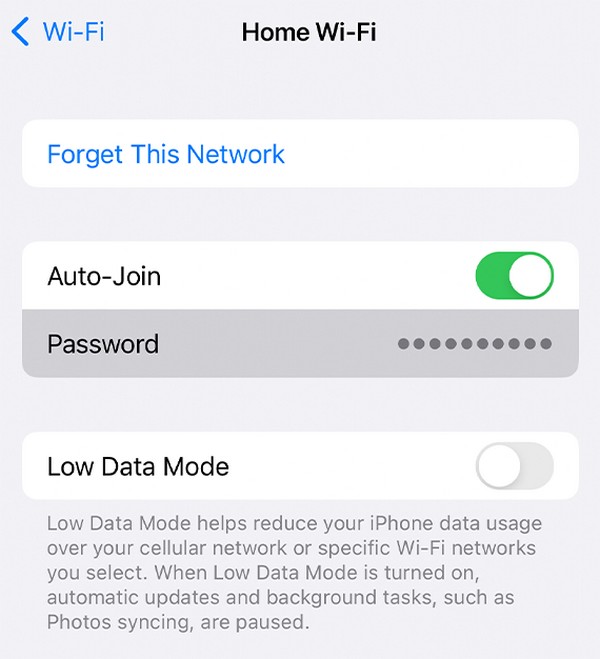
Del 2. Hvordan finne WiFi-passord på iPhone ved hjelp av FoneLab iPhone Password Manager
FoneLab iPhone Passordbehandling, derimot, er et profesjonelt program du kan stole på for å finne passord på en iPhone. Dermed vil den også effektivt se WiFi-nettverkets passord knyttet til enheten din. Når du ser det, vil programmet tillate deg å lagre det og de andre passordene som en CSV-fil. På denne måten vil du ha en kopi som du kan se når du glemmer ikke bare ett, men også de andre WiFi-passordene på iPhone.

FoneLab iPhone Password Manager lar deg skanne, vise og klassifisere og mer for iPhone, iPad eller iPod Touch.
- Skann passord på iPhone, iPad eller iPod touch.
- Eksporter passordene dine fra enheter og lagre dem som en CSV-fil.
- Gjenopprett passordene dine for e-post, Wi-Fi, Google, Facebook, etc.
Videre håndterer FoneLab iPhone Password Manager ikke bare WiFi-passord. Den lar deg også se og gjenopprette passordene du har brukt før på iPhones web og apper, e-postkontoene dine, skjermtidspassord, Apple ID og kredittkort. Derfor kan du forvente at det er mer fordelaktig enn andre metoder, spesielt siden programmet ikke er krevende å navigere. Du kan stole på det rene grensesnittet for å gi deg en jevn prosedyre.
Forstå de brukerorienterte trinnene nedenfor som et mønster for hvordan du finner WiFi-passordet på iPhone ved å bruke FoneLab iPhone Passordbehandling:
Trinn 1Last ned FoneLab iPhone Password Manager-filen ved å trykke Gratis nedlasting på programmets hovedside. Du kan klikke på knappen direkte, eller hvis datamaskinen din kjører macOS, klikk på Gå til Mac Versjon alternativet først. Når installasjonsprogrammet er lagret, dobbeltklikker du det fra mappene dine for å starte installasjonen, og deretter kjører du passordbehandlingen etterpå.
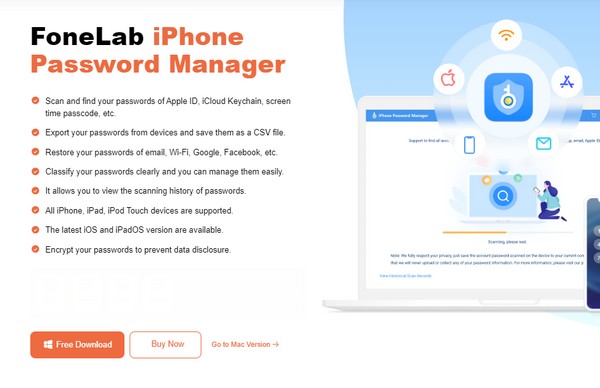
Trinn 2Når programmet starter og viser det primære grensesnittet, må enheten kobles til via en lynkabel. På denne måten kan den oppdage og lese iPhone-innholdet, inkludert passordene. Men før det må du først angi eller opprette et iTunes-sikkerhetskopipassord i de angitte tekstfeltene for å gå til følgende skjermbilde.
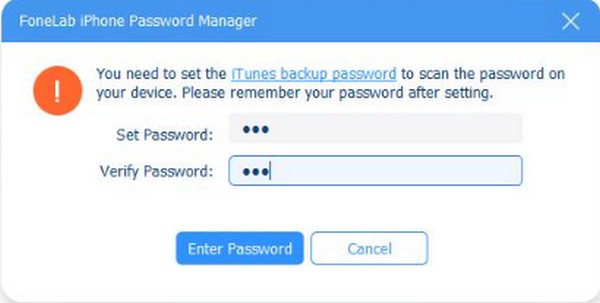
Trinn 3Til slutt vil enhetens passordinformasjon bli avslørt etter kategori. Klikk på WiFi-passord alternativet øverst i venstre kolonne, og informasjonen om WiFI-nettverkene du tidligere koblet til vil bli avslørt. Finn derfor nettverket og klikk på øyeikon tilsvarende det. Ditt valgte WiFi-passord vil da vises.
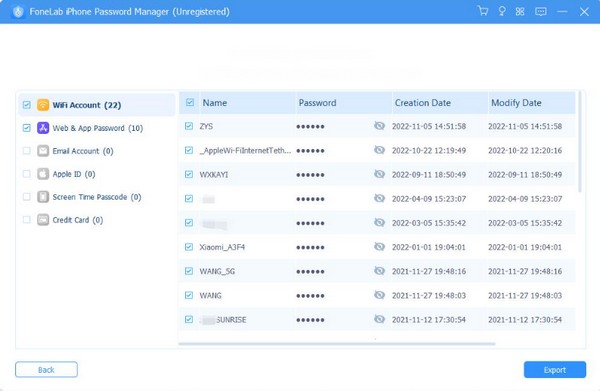
Dessuten, som dette programmets navn antyder, lar det deg administrere iPhone-passordene på riktig måte. Som du kan se, presenteres de etter klassifisering, slik at du kan finne og se passordene raskere.

FoneLab iPhone Password Manager lar deg skanne, vise og klassifisere og mer for iPhone, iPad eller iPod Touch.
- Skann passord på iPhone, iPad eller iPod touch.
- Eksporter passordene dine fra enheter og lagre dem som en CSV-fil.
- Gjenopprett passordene dine for e-post, Wi-Fi, Google, Facebook, etc.
Del 3. Hvordan finne WiFi-passord på iPhone via passordinnstillinger
I mellomtiden har Innstillinger-appen også en Passord-seksjon hvor du vil se de fleste passordene du har brukt på iPhone. Du kan enkelt få tilgang til dette området på enheten hvis du er eieren og kan oppgi iPhone-passordet. Det er fordi passordkravet vil sikre enhetens passords sikkerhet, inkludert WiFi-nettverkene. Dessuten unngår den uautorisert tilgang, spesielt siden passord er sensitiv informasjon.
Emuler de enkle retningslinjene nedenfor for å mestre hvordan du finner et lagret WiFi-passord på iPhone via passordinnstillinger:
Trinn 1Besøk din iPhone innstillinger appen, og bla til passord fanen materialiseres på skjermen. Deretter trykker du på den, og du vil se passordene du har brukt på iPhone, inkludert WiFi-passordene.
Trinn 2Derfra blar du til WiFi-nettverket ditt vises, og trykker deretter på det for å se informasjonen. Velg deretter Passord alternativet, og WiFi-passordet du ønsker vil umiddelbart bli avduket.
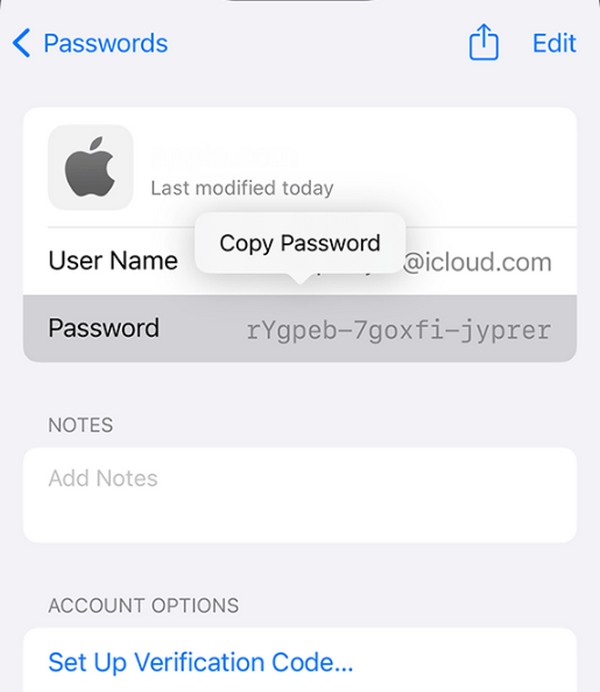

FoneLab iPhone Password Manager lar deg skanne, vise og klassifisere og mer for iPhone, iPad eller iPod Touch.
- Skann passord på iPhone, iPad eller iPod touch.
- Eksporter passordene dine fra enheter og lagre dem som en CSV-fil.
- Gjenopprett passordene dine for e-post, Wi-Fi, Google, Facebook, etc.
Del 4. Vanlige spørsmål om hvordan finne WiFi-passord på iPhone
1. Er det mulig å se et WiFi-passord som ikke er koblet til iPhone?
Dessverre er det ingen offisiell metode for å gjøre dette. Men hvis WiFi-passordet var tilkoblet før og du bare har glemt det på enheten din, vil det være mulig å finne det i innstillinger appens passordseksjon. Imidlertid anbefalte vi FoneLab iPhone Passordbehandling mer siden effektiviteten har blitt bevist flere ganger.
2. Kan jeg dele WiFi-nettverket fra min iPhone til en Android?
Ja, du kan ved å dele WiFi-nettverkets passord med Android. Det er fordi det ikke er noen offisiell teknikk for å dele WiFi fra en iPhone til Android automatisk. Du kan bare dele det hvis du kjenner nettverkets passord og skriver det inn på Android-enheten. Men hvis du har glemt passordet, prøv de anbefalte metodene ovenfor. De vil hjelpe deg med å finne og se WiFi-passordet på en iPhone, slik at du kan dele det når som helst.

FoneLab iPhone Password Manager lar deg skanne, vise og klassifisere og mer for iPhone, iPad eller iPod Touch.
- Skann passord på iPhone, iPad eller iPod touch.
- Eksporter passordene dine fra enheter og lagre dem som en CSV-fil.
- Gjenopprett passordene dine for e-post, Wi-Fi, Google, Facebook, etc.
Å se glemte passord på en iPhone har blitt enklere med Apples standardmetoder og profesjonelle programmer som FoneLab iPhone Passordbehandling. Stol derfor på prosessene deres og lette bekymringene dine.
